Gebruikersaccountbeheer (UAC) uitschakelen voor een specifieke toepassing
Wanneer u een taak uitvoert waarvoor beheerdersrechten zijn vereist in Windows Vista , Windows 7 of Windows Server 2008 , wordt het dialoogvenster Gebruikersaccountbeheer(User Account Control) ( UAC ) weergegeven. (UAC)Gebruikersaccountbeheer(User Account Control ) beperkt toepassingen tot standaardgebruikersrechten, zelfs in een gebruikersaccount waaraan beheerdersrechten zijn toegewezen. Wanneer u toepassingen uitvoert, worden ze uitgevoerd als een standaardgebruiker, tenzij ze specifiek zijn goedgekeurd om beheerdersrechten te hebben.

Goedkeuring van gebruikersaccountbeheer(User Account Control ) gebeurt per applicatie. Als je een applicatie hebt die je kent, vertrouwt en vaak gebruikt, en waarvoor beheerdersrechten zijn vereist, wil je misschien een gratis tool downloaden die we hebben gevonden, genaamd UAC Trust Shortcut , waarmee je Gebruikersaccountbeheer(User Account Control ) voor een specifieke applicatie kunt uitschakelen.
Download UAC Trust Shortcut van
http://www.itknowledge24.com/ .
OPMERKING:(NOTE:) er zijn twee bestanden in de UAC Trust Shortcut .zip -bestandsdownload. UAC Trust Shortcut vereist dat Microsoft .NET Framework 4 is geïnstalleerd. Als u Microsoft .NET Framework 4 heeft, kunt u UAC Trust Shortcut installeren met behulp van het meegeleverde .msi -bestand.
Als u Microsoft .NET Framework 4 nodig heeft, gebruik dan de meegeleverde .exe om UAC Trust Shortcut te installeren . Het downloadt automatisch Microsoft .NET Framework 4 en installeert het voor u. Vervolgens voert het het .msi -bestand uit om UAC Trust Shortcut te installeren .
We hebben het .exe -bestand gebruikt om UAC Trust Shortcut te installeren omdat Microsoft .NET Framework 4 nog niet was geïnstalleerd. Dubbelklik op het bestand setup.exe om de installatie te starten. Doorloop de stappen voor de installatie.
Als u UAC Trust Shortcut(UAC Trust Shortcut) voor alle gebruikers op uw computer wilt installeren , selecteert u het keuzerondje Iedereen op het scherm (Everyone)Installatiemap selecteren(Select Installation Folder) . Selecteer anders het keuzerondje Just me .
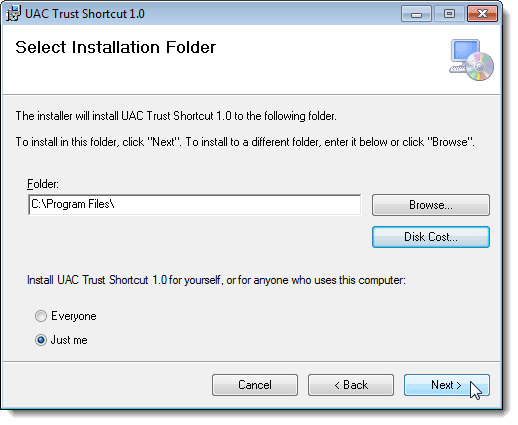
Voor het voorbeeld in dit bericht zullen we een snelkoppeling maken voor CCleaner , een handig programma voor het opschonen van uw Windows-computer. Het beschermt uw online privacy en maakt uw computer sneller en veiliger. Als je CCleaner(CCleaner) wilt installeren om te gebruiken en je het dus als voorbeeld kunt gebruiken bij het volgen van de stappen in dit bericht, kun je CCleaner downloaden van
http://www.piriform.com/ccleaner .
Elke keer dat CCleaner wordt uitgevoerd, wordt het dialoogvenster Gebruikersaccountbeheer weergegeven. (User Account Control)Met de nieuwe snelkoppeling kunnen we CCleaner uitvoeren zonder dat het dialoogvenster Gebruikersaccountbeheer wordt weergegeven.(User Account Control)

Om UAC Trust Shortcut uit te voeren , klikt u op Alle programma's(All Programs) in het menu Start en vervolgens op (Start)UAC Trust Shortcut .

Klik in het dialoogvenster UAC Trust Shortcut op de knop (UAC Trust Shortcut)Nog een programma toevoegen(Add another program) om de velden in het dialoogvenster te activeren.

Het dialoogvenster Gebruikersaccountbeheer wordt weergegeven. (User Account Control)Klik op Ja(Yes) .

Voer een naam in voor uw snelkoppeling in het invoervak Naam . (Name)U moet een naam selecteren die verschilt van de originele snelkoppeling naar het programma. Klik op de knop Bladeren(Browse) .
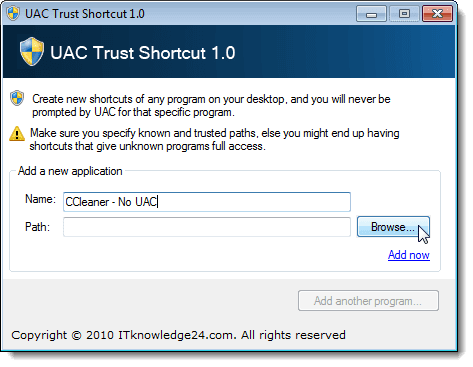
Navigeer naar de map waarin het programma is geïnstalleerd waarvoor u de snelkoppeling wilt maken en selecteer het .exe -bestand voor het programma. In ons geval hebben we het bestand CCleaner.exe geselecteerd . Klik op Openen(Open) .

Het volledige pad naar het uitvoerbare bestand wordt ingevoegd in het bewerkingsvak Pad . (Path)Klik op de koppeling Nu toevoegen(Add now) onder de knop Bladeren(Browse) om de snelkoppeling te maken.

U kunt via het dialoogvenster Gebruikersaccountbeheer(User Account Control) doorgaan met het toevoegen van snelkoppelingen voor andere programma's waarvoor toestemming is vereist door de bovenstaande stappen te herhalen. Wanneer u klaar bent met het maken van snelkoppelingen, klikt u op de X -knop in de rechterbovenhoek van het dialoogvenster om UAC Trust Shortcut te sluiten .

De nieuwe snelkoppeling wordt toegevoegd aan het bureaublad. Dubbelklik op(Double-click) de nieuwe snelkoppeling om het programma te openen, waarbij u het dialoogvenster Gebruikersaccountbeheer(User Account Control) omzeilt .

UAC Trust Shortcut installeert een service die op de achtergrond draait om de snelkoppelingen die u maakt in te schakelen. Wanneer u uw computer de volgende keer opstart, wordt er een dialoogvenster weergegeven waarin u om toestemming wordt gevraagd om de service te starten. Als u niet wilt dat dit dialoogvenster elke keer wordt weergegeven wanneer u Windows start, schakelt u het selectievakje Deze prompt niet de volgende keer weergeven(Do not display this prompt next time) in. Klik op de optie UAC Trust Shortcut Service nu inschakelen(Enable the UAC Trust Shortcut Service now) om de service te starten.
OPMERKING:(NOTE:) Als u het selectievakje Deze prompt niet de volgende keer weergeven(Do not display this prompt next time) inschakelt , raden we u aan de optie UAC Trust Shortcut Service nu inschakelen te(Enable the UAC Trust Shortcut Service now) selecteren. Anders moet u de service handmatig starten.
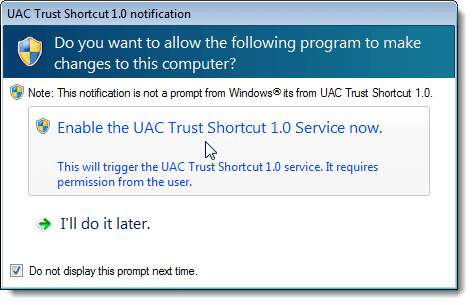
Het dialoogvenster Gebruikersaccountbeheer wordt weergegeven met de vraag om toestemming om het programma uit te voeren waarmee de service wordt gestart. (User Account Control)Klik (Click) op Ja(Yes) .

Zorg ervoor dat u de programma's kent en vertrouwt waarvoor u Gebruikersaccountbeheer(User Account Control) uitschakelt met UAC Trust Shortcut en dat u de juiste uitvoerbare programmabestanden selecteert. Genieten van!
Related posts
U moet uw computer opnieuw opstarten om Gebruikersaccountbeheer uit te schakelen
Schakel Gebruikersaccountbeheer (UAC) uit in Windows 10
Wat is UAC (User Account Control) en waarom zou je het nooit moeten uitschakelen?
Het gebruikersaccountbeheer (UAC)-niveau wijzigen in Windows 10
Gebruikersaccountbeheer inschakelen in Windows-systemen
Taakbalkminiatuurvoorbeelden uitschakelen in Windows 7/8/10
Hoe de gebruikersaccountafbeelding in een video te veranderen in Windows 11/10
Fix Beheerdersaccount is uitgeschakeld op Windows 11/10
Een Facebook-account herstellen als u niet kunt inloggen?
Gebruikersaccountbeheer in- of uitschakelen in Windows 11
Hoe u de user-agent van uw browser kunt wijzigen zonder een extensie te installeren
Hoe de ingebouwde beheerdersaccount in Windows 11/10 te verwijderen?
Hoe een Amazon-account te verwijderen
Schakel gebruikersoptie ontbreekt in het inlogscherm van Windows 10
Een beschadigd gebruikersprofiel repareren in Windows 11/10
Hoe een Microsoft-account te verwijderen
Andere gebruikers uitloggen in Windows 10
Stel een standaard gebruikersaanmeldingsafbeelding in voor alle gebruikers in Windows 11/10
Hoe een Snapchat-account te verwijderen
Gebruikers moeten een gebruikersnaam en wachtwoord invoeren om deze computer te gebruiken ontbreekt
